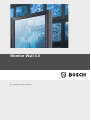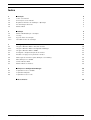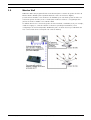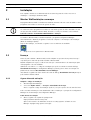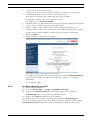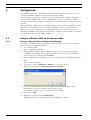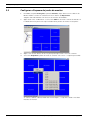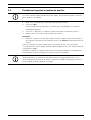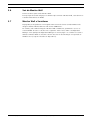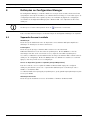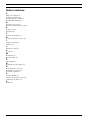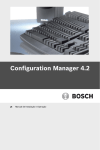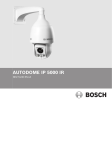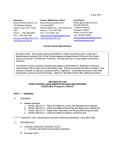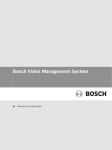Download Monitor Wall 4.0 manual - Bosch Security Systems
Transcript
Monitor Wall 4.0 pt Manual de Instalação e Operação Monitor Wall 4.0 Índice | pt 3 Índice 1 Introdução 4 1.1 Sobre este manual 4 1.2 Convenções neste manual 4 1.3 Requisitos mínimos de Instalação e Operação 5 1.4 Documentação adicional 6 1.5 Monitor Wall 7 2 Instalação 8 2.1 Monitor WallInstalação e arranque 8 2.2 Licença 8 2.2.1 A gerar chave de activação 8 2.2.2 Introduzir chaves de activação 9 3 Configuração 10 3.1 Integrar o Monitor Wall no Sistema de vídeo 10 3.1.1 Integrar o Monitor Wall no Configuration Manager 10 3.1.2 Integrar o Monitor Wall no VIDOS 11 3.2 Configurar o Esquema da janela do monitor 12 3.3 Estabelecer Ligações às janelas do monitor 13 3.4 Numeração de monitores para utilização com IntuiKey 14 3.5 Mais definições no VIDOS 14 3.6 Sair do Monitor Wall 15 3.7 Monitor Wall e Servidores 15 4 Definições no Configuration Manager 16 4.1 Separador Acesso à unidade 16 4.2 Separador Avançado 17 4.3 Separador Acesso à rede 17 Índice remissivo 18 Bosch Security Systems Manual de Instalação e Operação - | 4.0 | 2011.04 4 pt | Introdução Monitor Wall 4.0 1 Introdução 1.1 Sobre este manual Este manual destina-se às pessoas responsáveis pela configuração do programaMonitor Wall. O manual descreve o processos de configuração e a primeira colocação em funcionamento do Monitor Wall. O Monitor Wall só pode ser utilizado em conjunto com um sistema de gestão de vídeo. É instalado num PC em separado devidamente integrado num sistema de gestão de vídeo. Dentro deste sistema, o Monitor Wall é tratado da mesma forma que um descodificador de hardware. Contudo, este programa permite que os dados de vídeo sejam reproduzidos nos monitores digitais ligados a este PC. Esta documentação pressupõe que o leitor está familiarizado com o sistema de gestão de vídeo. 1.2 Convenções neste manual Neste manual, são usados os seguintes símbolos e indicações para chamar a atenção para situações especiais: CUIDADO! Os casos em que o desrespeito pelas instruções de segurança possa resultar em perda de dados estão assinalados com este símbolo. NOTA! Este símbolo indica particularidades e fornece dicas e informações para uma utilização mais simples e prática do software. Os termos constantes do programa, p. ex., opções de menus ou comandos, encontram-se a negrito. - | 4.0 | 2011.04 Manual de Instalação e Operação Bosch Security Systems Monitor Wall 4.0 1.3 Introdução | pt 5 Requisitos mínimos de Instalação e Operação Hardware Computador pessoal CPU: Dual Core, 3.0 GHz ou superior Interface de disco IDE ou superior rígido: RAM: mín. de 2 GB Sistema operativo: Windows XP Home / XP Professional SP2/SP3, Windows Vista SP1/SP2, Windows 7 (Business, Home; 32-bits, 64-bits em modo de emulação) Placa gráfica: NVIDIA Quadro FX 4800/4600/4500/3500/ 1500 PCIe (versão do controlador 91.85) NVIDIA Quadro NVS 440/285 PCIe (versão do controlador 91.85) ATI FireGL V7200/V3300 PCIe (versão do controlador 8.323) ou semelhante Placa de rede Ethernet: 100 MBits Placa de som: Recomendado Software: DirectX 9.0c ou superior MPEG-ActiveX 5.06.0013 Configuration Manager 4.03.0017 ou superior Sistema de gestão de vídeo (p.ex. BVMS, VIDOS) Espaço livre no disco 100 MB (ambiente .NET, MPEG-ActiveX, rígido: Monitor Wall, Configuration Manager) (na instalação) As especificações acima são os requisitos mínimos. Quanto maior for a resolução exibida, a taxa de bits do fluxo de vídeo e o número de janelas a visualizar no monitor, tanto maior terá de ser a capacidade computacional do PC em que o Monitor Wall está instalado. O exemplo de configuração seguinte é fornecido como ponto de partida para o cálculo dos requisitos do seu sistema: Exemplo de Intel Core 2 Duo E8400 com 3,2 configuração GHz, 2 GB de RAM, Placa gráfica NVIDIA Quadro FX 4800 Reprodução: MPEG-4 5 x 4CIF ou MPEG-4 10 x 2CIF ou MPEG-4 20 x CIF Bosch Security Systems Manual de Instalação e Operação - | 4.0 | 2011.04 6 pt | Introdução 1.4 Monitor Wall 4.0 Documentação adicional O programa Monitor Wall é instalado num PC ligado em rede ao computador que tem o sistema de gestão de vídeo instalado. O programa é configurado através do sistema de gestão de vídeo e do programa Configuration Manager. O programa é operado através do sistema de gestão de vídeo. Assim sendo, consulte também a documentação seguinte: Sistema de gestão de vídeo Descreve a configuração básica do sistema, p. ex., a integração de câmaras, a configuração de salvos e o planeamento de desenhos. Configuration Manager Descreve opções adicionais de configuração. Mapas das instalações Descreve a criação de mapas das instalações em VIDOS. VIDOS IntuiKey Descreve a utilização do painel de controlo digital IntuiKey quando integrado com o sistema de gestão de vídeo VIDOS. Documentação da câmara O fabricante fornece-lhe documentação em separado para cada câmara. VideoJet, VIP, etc. A BOSCH fornece-lhe documentação para cada dispositivo. Isto explica as tradicionais definições de dispositivos. - | 4.0 | 2011.04 Manual de Instalação e Operação Bosch Security Systems Monitor Wall 4.0 1.5 Introdução | pt 7 Monitor Wall O Monitor Wall é um programa fácil de usar adicional para o sistema de gestão de vídeo. O Monitor Wall é utilizado para reproduzir dados de vídeo em monitores digitais, posteriormente tratados como monitores de hardware pelo sistema de gestão de vídeo. O sistema de gestão de vídeo pode ser usado para modificar o número e a organização das janelas do monitor exibidas com o Monitor Wall. Ao utilizar um PC com o sistema de gestão de vídeo instalado, o utilizador pode, por exemplo, estabelecer ligações, controlar câmaras ou iniciar a reprodução Instantânea (com a configuração de sistema adequada). O utilizador pode executar estas acções utilizando um rato e um teclado de PC ou um painel de controlo IntuiKey. Bosch Security Systems Manual de Instalação e Operação - | 4.0 | 2011.04 8 pt | Instalação 2 Monitor Wall 4.0 Instalação Este capítulo destina-se ao administrador do sistema de gestão de vídeo. Descreve a instalação e a activação do Monitor Wall. 2.1 Monitor WallInstalação e arranque O programa Monitor Wall é normalmente instalado num PC onde não estão instalados outros programas associados ao sistema de gestão de vídeo. NOTA! Se estiverem outros programas associados ao sistema de gestão de vídeo instalados no PC em que pretende instalar o Monitor Wall, desactive os serviços relevantes seleccionando Painel de controlo > Ferramentas administrativas > Serviços. Ao instalar o Monitor Wall, é também instalado o programa Configuration Manager automaticamente. O CD de programas é fornecido completo com instruções de instalação (Guia de instalação rápida). Depois da instalação, encontrará o seguinte ícone no ambiente de trabalho: 1. 2.2 Clique neste ícone para iniciar o Monitor Wall. Licença Antes de poder utilizar o Monitor Wall, terá de adquirir a respectiva licença. Esta licença é específica para o PC onde pretende instalar o Monitor Wall. Quando adquirir as licenças, ser-lhe-á fornecido por e-mail um número de autorização para cada programa e área de trabalho. Utilizando este número e o código de instalação que pode encontrar na caixa de diálogo Visualizador de Licença no Configuration Manager, poderá gerar a chave de activação na plataforma de Internet Bosch Software License Manager. Introduza de seguida esta chave através da caixa de diálogo Visualizador de Licença. Depois pode utilizar o Monitor Wall. 2.2.1 A gerar chave de activação Adquirir o código de instalação 1. 2. Abra Configuration Manager. Seleccione Ajuda> Sobre... > Licenças > Visualizador de Licença. Anote o segundo código de instalação (Code 2) ou copie-o para a área de transferência. Pode encontrar informações mais detalhadas sobre a instalação e operação do Configuration Manager na documentação do Configuration Manager. Pedir chaves de activação 3. Abra o seguinte site a partir de qualquer PC: https://activation.boschsecurity.com/ Aparecerá a interface do utilizador do Bosch Security Systems Software License Manager. A página surge apenas em inglês. - | 4.0 | 2011.04 Manual de Instalação e Operação Bosch Security Systems Monitor Wall 4.0 Instalação | pt 4. 9 Se já possuir uma conta, inicie a sessão. Se desejar, pode criar uma nova conta. A vantagem de possuir uma conta reside na possibilidade de listar todas as activações de licença anteriores. Assim que tiver iniciado sessão, surgirá a mensagem de boas-vindas. Pode também continuar o processo sem iniciar a sessão. De seguida, verá o ecrã License Activation. 5. Introduza o número de autorização que lhe foi fornecido quando adquiriu o Monitor Wall. 6. A seguir, clique no sinal de visto junto à janela da entrada. 7. O passo seguinte consiste em introduzir o código de instalação juntamente com informações breves sobre o local de instalação. Pode também adicionar um comentário. Esta informação irá depois ajudá-lo a atribuir a chave de activação ao dispositivo. 8. Clique em Submit. São apresentadas as duas chaves de activação. Pode copiar as chaves para a área de transferência. Pode ainda receber as chaves por e-mail. Para tal, clique na ligação Email Activation Key. Verá uma caixa de diálogo, na qual pode introduzir dois endereços de e-mail para destinatários. Pode imprimir a página. 2.2.2 Introduzir chaves de activação 9. Abra Configuration Manager. 10. Seleccione Ajuda> Sobre... > Licenças > Visualizador de Licença. 11. Clique no botão Chave de activação e introduza a primeira chave de activação (Activation Key 1) ou cole-a a partir da área de transferência. 12. Clique no botão OK para guardar a chave de activação. 13. Repita os passos 11 e 12 para a segunda chave de activação (Activation Key 2). Depois de concluída a activação, será apresentada a respectiva entrada na caixa de diálogo Visualizador de Licença. A partir deste momento, poderá usar o Monitor Wall neste PC. Bosch Security Systems Manual de Instalação e Operação - | 4.0 | 2011.04 10 pt | Configuração 3 Monitor Wall 4.0 Configuração Este capítulo destina-se ao administrador do sistema de gestão de vídeo. Descreve como configurar um Monitor Wall no sistema de gestão de vídeo VIDOS. Uma vez iniciado o programa, o sistema de gestão de vídeo detecta-o durante a análise de rede, tal como a qualquer outro receptor de hardware, e pode ser integrado no sistema. O esquema do monitor e as ligações a câmaras são controlados através do sistema de gestão de vídeo. Pode permitir que o utilizador opere o Monitor Wall, p.ex. para estabelecer ligações à janela do monitor, fornecendo-lhe acesso a uma área de trabalho com rato e teclado de PC ou IntuiKey . Pode usar a gestão de direitos para atribuir diferentes opções de operação a utilizadores individuais. Para obter mais informações, consulte a documentação em separado do sistema de gestão de vídeo VIDOS e IntuiKey. 3.1 Integrar o Monitor Wall no Sistema de vídeo 3.1.1 Integrar o Monitor Wall no Configuration Manager Para integrar um Monitor Wall num sistema de gestão de vídeo, este deve ser integrado em primeiro lugar no Configuration Manager. 1. Inicie o Monitor Wall. 2. Inicie o Configuration Manager. 3. O Configuration Manager analisa automaticamente a rede em busca de dispositivos compatíveis. O programa detecta o Monitor Wall em execução, tal como um hardware, e coloca-o na lista do separador principal Rede. 4. Na lista de dispositivos identificados, clique com o botão direito na entrada do Monitor Wall. Surge o menu de contexto. 5. Seleccione o comando Adicionar ao Sistema... no menu de contexto. Aparece a caixa de diálogo Adicionar dispositivo ao sistema. 6. Pode seleccionar um grupo existente no qual pretende integrar o Monitor Wall. Para criar um novo grupo, introduza um nome para o grupo. Pode também continuar sem seleccionar nem criar um grupo. 7. Faça clique em OK. 8. Mude para o separador principal Dispositivos. O Monitor Wall aparece na lista de dispositivos atribuídos ao sistema. - | 4.0 | 2011.04 Manual de Instalação e Operação Bosch Security Systems Monitor Wall 4.0 3.1.2 Configuração | pt 11 Integrar o Monitor Wall no VIDOS Para integrar um Monitor Wall num sistema VIDOS, este deve ser iniciado e integrado no Configuration Manager. O VIDOS detecta o Monitor Wall e apresenta-o da mesma forma que outros dispositivos, p.ex., um receptor de hardware. 1. Inicie o Monitor Wall. 2. Inicie o VIDOS. 3. Na janela Vista geral, no separador Sistema, abra a estrutura em árvore na pasta Recursos. 4. O Monitor Wall é apresentado abaixo de Dispositivos. Para cada Monitor Wall, serão exibidos dois ícones de monitor de hardware abaixo da entrada para o dispositivo. NOTA! Pode usar o VIDOS para controlar mais do que um Monitor Wall. 5. Clique com o botão direito do rato no Monitor Wall necessário e seleccione Propriedades. O separador Geral é apresentado na caixa de diálogo Propriedades. 6. Introduza um nome descritivo para o Monitor Wall e feche a caixa de diálogo. 7. Repita os passos 5 e 6 para cada Monitor Wall instalado. Todos os Monitor Wall instalados num PC ligado em rede serão integrados no sistema VIDOS . Bosch Security Systems Manual de Instalação e Operação - | 4.0 | 2011.04 12 pt | Configuração 3.2 Monitor Wall 4.0 Configurar o Esquema da janela do monitor 1. Em VIDOS, na janela Vista geral, separador Sistema, clique duas vezes no símbolo do Monitor Wall necessário na estrutura em árvore abaixo de Dispositivos. Surgirão duas subentradas com um ícone do monitor de hardware. 2. Clique duas vezes em Monitor 1 ou seleccione Abrir no menu de contexto do Monitor 1. É exibida uma nova janela. São apresentadas várias janelas do monitor nesta janela: 3. Clique com o botão direito do rato na janela para apresentar o menu de contexto. 4. Seleccione Esquemas a partir do menu de contexto. Seleccione o esquema pretendido. Se estiver a utilizar o Monitor Wall num monitor duplo, o esquema é idêntico nas duas metades do monitor. - | 4.0 | 2011.04 Manual de Instalação e Operação Bosch Security Systems Monitor Wall 4.0 3.3 Configuração | pt 13 Estabelecer Ligações às janelas do monitor NOTA! Se estiver a utilizar o Monitor Wall num monitor duplo, deverá também arrastar o monitor 2 para o ambiente de trabalho. 1. Clique com o botão direito do rato numa das janelas do monitor. 2. Seleccione Ligar. É apresentada a lista de dispositivos e câmaras que foram atribuídas ao sistema no Configuration Manager. 3. Seleccione o dispositivo ou câmara ao qual pretende ligar esta janela do monitor. 4. Repita os passos 1 a 3 para todas as janelas do monitor. Alternativa: 1. Mantendo o botão do rato premido (função "arrastar e largar"), arraste uma câmara ou um codificador directamente da estrutura em árvore do Sistema para uma das janelas do monitor. Assim que a ligação tiver sido estabelecida, a reprodução de vídeo começa na janela correspondente do monitor digital do Monitor Wall. Os dados de vídeo são exibidos da forma configurada no VIDOS. Em VIDOS, é exibida, em cada janela do monitor, uma imagem parada do local vigiado pela câmara ligada, de forma semelhante às janelas de monitor de hardware. NOTA! Alguns dispositivos ou câmaras não suportam a função de imagem parada. Neste caso, é apresentada apenas uma janela do monitor a cinzento no VIDOS. A reprodução de vídeo no monitor digital do Monitor Wall não é afectada. Bosch Security Systems Manual de Instalação e Operação - | 4.0 | 2011.04 14 pt | Configuração 3.4 Monitor Wall 4.0 Numeração de monitores para utilização com IntuiKey Para ligar câmaras a janelas de monitor individuais do Monitor Wall através de um painel de controlo IntuiKey, terá de atribuir números exclusivos às janelas do monitor. 1. Na estrutura em árvore do VIDOS, clique duas vezes no ícone do Monitor Wall necessário. São apresentadas as duas subentradas com ícones de monitor de hardware. 2. Clique com o botão direito do rato no ícone do monitor de hardware do Monitor 1 e seleccione Propriedades. O separador Geral é apresentado na caixa de diálogo Propriedades. 3. Introduza um nome descritivo e um número exclusivo para o monitor. O número refere-se à primeira janela exibida no canto superior esquerdo do Monitor Wall. As janelas subsequentes são numeradas automaticamente da esquerda para a direita, linha a linha. Este exemplo demonstra a numeração de monitores em diferentes esquemas, atribuindo o número 7 ao monitor: Vista 3x3 4. Vista 1x1, Vista 1x1, 5 miniaturas 7 miniaturas Se estiver a trabalhar com um monitor duplo, repita os passos 2 e 3 para o segundo ícone do monitor de hardware. NOTA! Certifique-se de que não foram atribuídos números em duplicado. Se atribuir os números dos monitores, por exemplo, com incrementos de 100, isto irá prevenir a atribuição de números em duplicado ainda que os esquemas sejam posteriormente alterados. 3.5 Mais definições no VIDOS Pode permitir que o utilizador opere o Monitor Wall, p. ex., mover as câmaras, estabelecer ligações ou reproduzir gravações. Para tal, disponibilize ao utilizador uma estação de trabalho VIDOS com um rato e um teclado de PC, ou então um painel de controlo digital IntuiKey. O utilizador poderá utilizar todas as operações que o VIDOS também disponibiliza para outras janelas do monitor de hardware ou software. Assim sendo, é importante atribuir cuidadosamente os direitos do utilizador de forma a evitar o acesso não autorizado a outras funções. AVISO! Todas as operações e ligações são efectuadas através do VIDOS. Não desligue o VIDOS se pretender modificar as ligações ou operar o Monitor Wall. Para obter informações mais detalhadas sobre a configuração de estações de trabalho VIDOS, consulte a documentação em separado do VIDOS e IntuiKey. - | 4.0 | 2011.04 Manual de Instalação e Operação Bosch Security Systems Monitor Wall 4.0 3.6 Configuração | pt 15 Sair do Monitor Wall Prima a tecla Esc para sair do Monitor Wall. Esta operação desactiva as ligações a câmaras. Após reiniciar o Monitor Wall, estas devem ser restabelecidas através de VIDOS. 3.7 Monitor Wall e Servidores O programa pode igualmente ser integrado num sistema de cliente-servidor VIDOS. Pode integrar o Monitor Wall localmente num cliente VIDOS único. No entanto, pode também integrar o Monitor Wall centralmente, permitindo o acesso ao sistema VIDOS de todos os clientes nele registados. Para o fazer, utilize o Configuration Manager. Inicie qualquer Configuration Manager no sistema, ligue-o ao servidor necessário e atribua os Monitor Walls ao sistema conforme descrito na documentação em separado do VIDOS Server (secção do Alocador de dispositivos). Bosch Security Systems Manual de Instalação e Operação - | 4.0 | 2011.04 16 pt | Definições no Configuration Manager 4 Monitor Wall 4.0 Definições no Configuration Manager No Configuration Manager, os Monitor Walls em execução são detectados da mesma forma que qualquer outro tipo de hardware; são exibidas várias informações e fornecidas opções de configuração adicionais. Nos seguintes pontos, são indicadas as páginas de configuração encontradas no Configuration Manager para o Monitor Wall e são explicadas as diferentes definições. NOTA! As alterações só ficam activas quando clicar em na barra de ferramentas. Pode encontrar mais informações na documentação do Configuration Manager em separado. 4.1 Separador Acesso à unidade Identificação Nesta área, pode atribuir um nome de dispositivo e ID ao Monitor Wall para simplificar a atribuição em instalações de maiores dimensões. Palavra-passe Nesta área, pode proteger o Monitor Wall contra acesso não autorizado. O Monitor Wall funciona com dois níveis de palavra-passe. O nível service é o nível de autorização mais alto. Com este nível de acesso, depois de introduzir a palavra-passe necessária, os utilizadores podem utilizar todas as funções do Monitor Wall e alterar todas as definições de configuração. O nível de user permite aos utilizadores estabelecer e terminar ligações, mas não permite acesso à configuração. Acesso ao dispositivo (apenas o separador principal Dispositivos) Esta área controla o acesso a partir do VIDOS ao Monitor Wall. Aqui, pode configurar definições para definir o protocolo e a porta HTTP utilizados para a comunicação entre o VIDOS e o der Monitor Wall. Se o Monitor Wall estiver protegido por palavra-passe, pode guardar aqui a palavra-passe para acesso pelo VIDOS. Informações da versão Nesta área, pode visualizar as versões de hardware e firmware do Monitor Wall. - | 4.0 | 2011.04 Manual de Instalação e Operação Bosch Security Systems Monitor Wall 4.0 4.2 Definições no Configuration Manager | pt 17 Separador Avançado Janelas do vídeo Nesta área, pode editar a apresentação das janelas de vídeo. NOTA! As definições nesta área aplicam-se a todas as janelas de vídeo. Não pode configurar definições para janelas de vídeo individuais aqui. Em Formato de imagem, pode escolher se pretende que as janelas de vídeo apresentem um formato de imagem 4:3 ou 16:9. Seleccione uma definição que seja apropriada para a maioria das suas fontes de vídeo. Em Metadados, pode definir se os metadados podem ou não ser apresentados nas janelas de vídeo. Em Suavização do vídeo, tem a possibilidade de melhorar a qualidade de reprodução dos vídeos. Para melhorar a qualidade, arraste o controlo deslizante para a direita ou introduza um número de 0 a 100 no campo de entrada. Se introduzir 0, não será aplicada qualquer suavização de vídeo, se introduzir 100, será aplicada a máxima suavização de vídeo possível. Quanto mais elevado o nível de suavização, maior o tempo de atraso entre a imagem ao vivo e a visualização da imagem de vídeo no Monitor Wall. Destino Se os dispositivos acedidos através do Monitor Wall estiverem protegidos por uma palavrapasse global pode guardar essa palavra-passe aqui. Resolução do ecrã Nesta área, pode especificar se pretende que o Monitor Wall seleccione automaticamente uma resolução óptima para o dispositivo de visualização com o arranque. 4.3 Separador Acesso à rede Rede Nesta área, pode especificar as definições de rede do Monitor Wall. 1. No campo Endereço IP do dispositivo, introduza um endereço IP que seja válido na rede (por exemplo, 192.168.0.32). 2. Se necessário, introduza uma máscara de sub-rede e um endereço de gateway adequados para o endereço IP. 3. Na barra de ferramentas, clique em 4. Confirme o aviso de que o dispositivo será reiniciado. . 5. Reinicie o Monitor Wall. NOTA! Um novo endereço de IP, uma nova máscara de sub-rede ou endereço de gateway não serão válidos até que seja reiniciado o Monitor Wall. Bosch Security Systems Manual de Instalação e Operação - | 4.0 | 2011.04 18 pt | Índice remissivo Monitor Wall 4.0 Índice remissivo C Chave de activação 8 Código de instalação 8 Configuração de exemplo 5 Configuration Manager 8 D Definições de rede 17 Direitos do utilizador 10, 14, 16 E Endereço IP 17 Esquemas 12 F Formato de imagem 17 G Gestão de direitos 10, 14, 16 I Imagens paradas 13 IntuiKey 14 J Janelas de vídeo 17 L Licença 8 M Metadados 17 Monitor duplo 12 P Placa gráfica 5 Q Qualidade da reprodução 17 R Reprodução de vídeo 13 Requisitos do sistema 5 Resolução, óptima 17 S Servidor VIDOS 15 Sistema de gestão de vídeo 10 Suavização de vídeos 17 V VIDOS 10 - | 4.0 | 2011.04 Manual de Instalação e Operação Bosch Security Systems Bosch Security Systems Werner-von-Siemens-Ring 10 85630 Grasbrunn Germany www.boschsecurity.com © Bosch Security Systems, 2011